Wix Mobile POS: Betaalbewijzen en facturen maken in een mobiel POS
3 min
In dit artikel
- Een betaalbewijs maken na het accepteren van de betaling
- Automatisch betaalbewijzen genereren voor elke betaalde verkoop
- Handmatig betaalbewijzen maken en beheren
- Handmatig facturen maken en beheren
- Betalingen voor facturen ontvangen
Belangrijk:
- Dit artikel gaat over Wix Mobile POS voor mobiele telefoons. Lees voor fysieke bedrijven meer over Wix POS Register.
- Dit artikel is relevant voor Wix Stores en Wix Bookings op een mobiel POS.
Met Wix Mobile POS kun je betaalbewijzen en facturen voor je mobiele POS-verkopen maken en beheren. Er zijn verschillende manieren om een betaalbewijs of een factuur te verzenden — automatisch of handmatig — met je mobiele apparaat of desktop. Dit helpt je een nauwkeurige administratie bij te houden en maakt het eenvoudig om klanten alle gegevens te bieden die ze nodig hebben.
Een betaalbewijs maken na het accepteren van de betaling
Nadat je de betaling voor een verkoop hebt geaccepteerd, heb je de mogelijkheid om je klant een betaalbewijs te sturen.
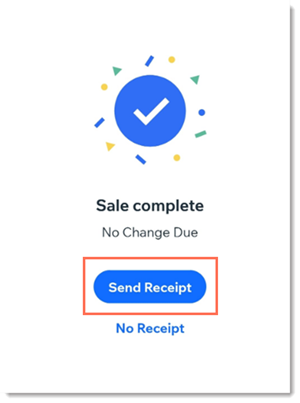
Als deze nog niet zijn toegevoegd, voer je de naam en het e-mailadres van je klant in en stuur je het betaalbewijs per e-mail of sms. Je kunt je betaalbewijs ook afdrukken als je een printer hebt ingesteld. Lees meer over het instellen van het afdrukken van betaalbewijzen voor Mobile POS.
Automatisch betaalbewijzen genereren voor elke betaalde verkoop
Genereer automatisch betaalbewijzen voor elke betaalde verkoop om tijd te besparen. Houd er rekening mee dat deze betaalbewijzen altijd een saldo van € 0,00,– zullen tonen, aangezien de bestelling volledig is betaald.
Belangrijk:
Om automatische betaalbewijzen te verzenden, heb je het e-mailadres van je klant nodig.
Lees hoe je automatisch een betaalbewijs genereert voor elke betaalde verkoop, inclusief POS-bestellingen.
Handmatig betaalbewijzen maken en beheren
Of je je klant nu een betaalbewijs stuurt via je mobiele POS bij de aankoop, je kunt er op elk moment een handmatig vanaf je computer verzenden.
Om een betaalbewijs te verzenden/opnieuw te verzenden na een mobiele POS-verkoop:
- Ga naar Bestellingen op het dashboard van je website.
- Selecteer de relevante bestelling.
- Klik op Meer acties.
- Selecteer Betaalbewijs maken of Betaalbewijs bekijken.
- Kies hoe je het betaalbewijs naar je klant wilt sturen:
- Klik op Opnieuw versturen.
- Klik op Meer acties en klik dan om een link te kopiëren of het betaalbewijs af te drukken.
Handmatig facturen maken en beheren
Je kunt handmatig een factuur maken voor elke verkoop, of deze nu betaald of onbetaald is. Nadat je een factuur op je desktop hebt gemaakt, kun je deze beheren met de Wix-app.
Om handmatig een factuur te maken voor een mobiele POS-verkoop:
- Voltooi de POS-verkoop.
- Ga naar Bestellingen op het dashboard van je website.
- Selecteer de relevante bestelling.
- Klik op Meer acties.
- Selecteer Factuur maken en dan nogmaals Factuur maken om te bevestigen.
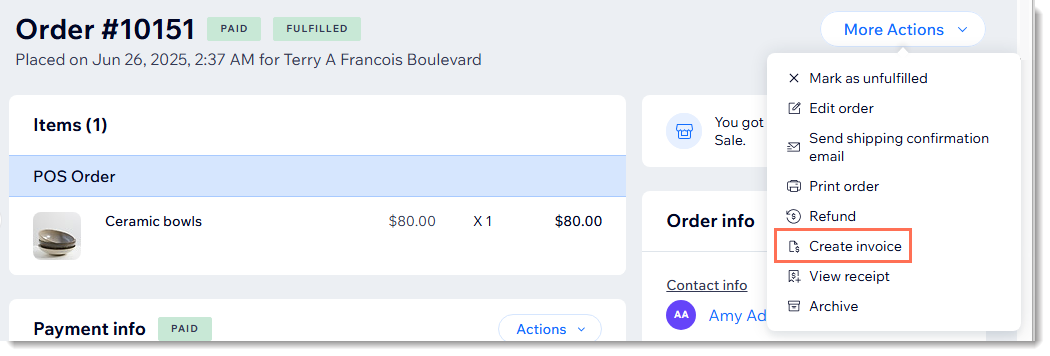
- Kies hoe je de factuur naar je klant wilt verzenden:
- Klik op Opnieuw versturen.
- Klik op Meer acties en klik dan om een link te kopiëren of de factuur af te drukken.
Betalingen voor facturen ontvangen
Als je een mobiel POS hebt ingesteld, kun je betalingen voor facturen accepteren met je kaartlezer of Tap to Pay. Lees meer over het accepteren van betalingen voor facturen.

